wps软件是一款深受用户喜爱的办公软件,可以让用户编辑不同类型的文件,例如编辑word文档、excel表格或是ppt演示文稿等,总的来说wps软件实现了用户下载一个软件编辑多个文件的设想,所以wps拥有着庞大的用户群体,当用户在编辑演示文稿时,针对复杂的内容,用户可以添加上演讲备注,这样用户在播放幻灯片时,也不会被显示出来,那么用户应该怎么来操作实现呢,其实这个问题很好解决,用户直接在软件菜单栏中找到演讲备注选项,接着播放幻灯片并右键点击将演讲备注显示出来即可,详细的操作过程是怎样的呢,下面就和小编一起来看看这个问题具体的操作过程吧,希望小编的教程能够帮助到大家。
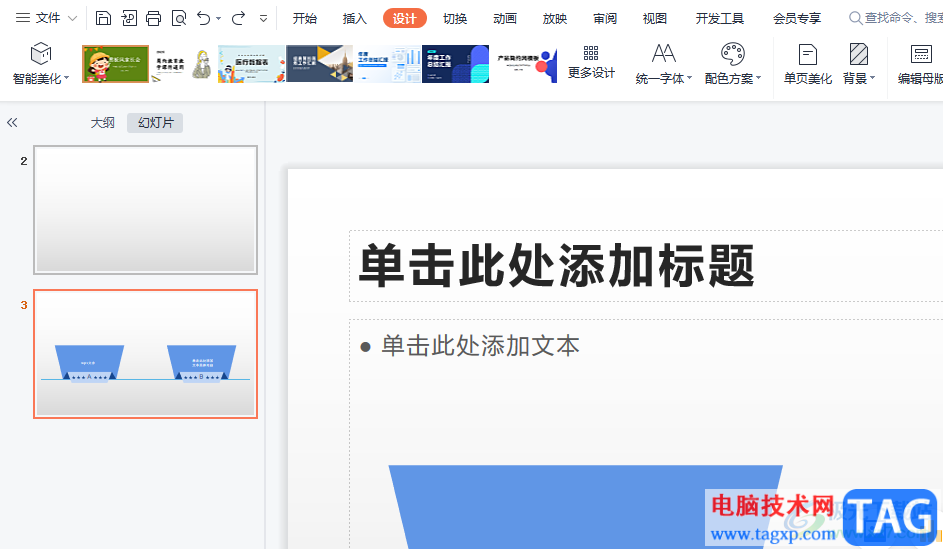
1.用户在wps软件中打开演示文稿,接着进入到编辑页面上来设置
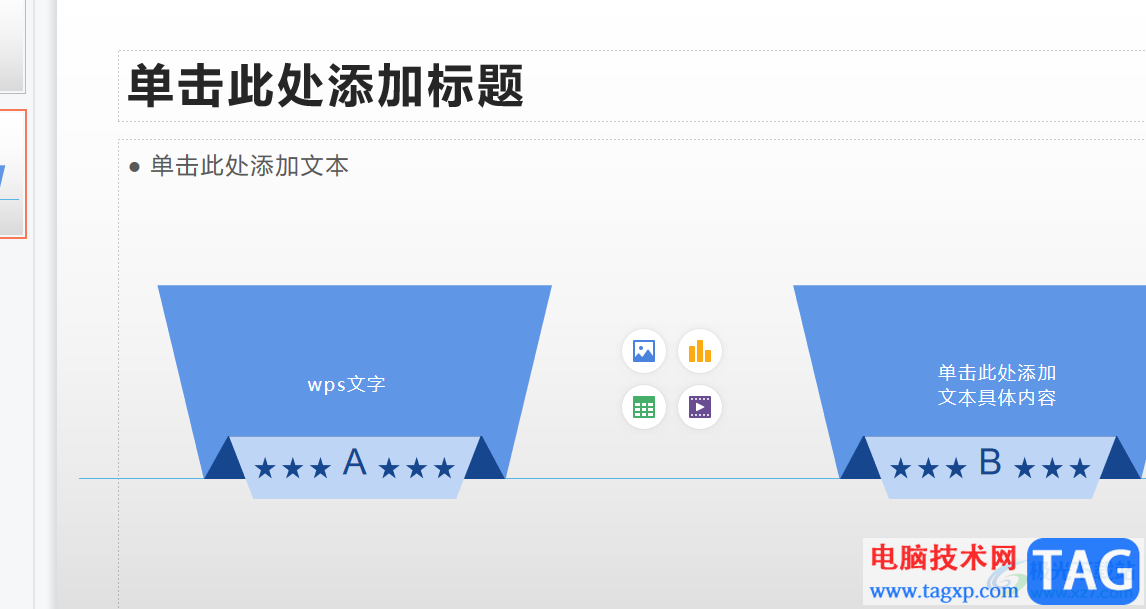
2.在页面上方的菜单栏中用户点击放映选项,将会显示出相关的选项卡,用户选择其中的演讲备注选项

3.这时将会打开演讲备注窗口,用户在文本框中输入备注内容后按下确定按钮

4.然后用户继续在菜单栏的放映选项卡中点击从头开始或是当页开始选项,将会进入到幻灯片的放映模式
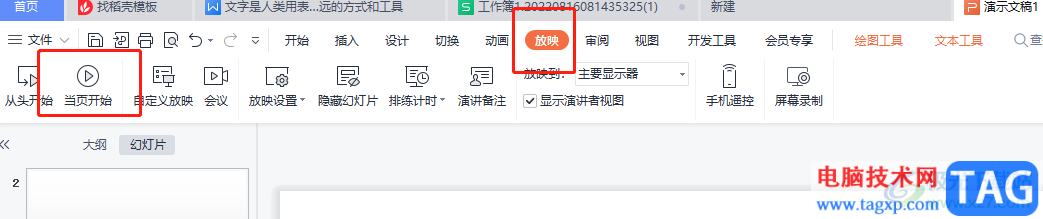
5.最后用户右键点击幻灯片,在弹出来的右键菜单中用户选择演讲备注选项即可

6.此时播放的幻灯片页面上会显示出演讲的备注内容,但是不会被放映显示出来
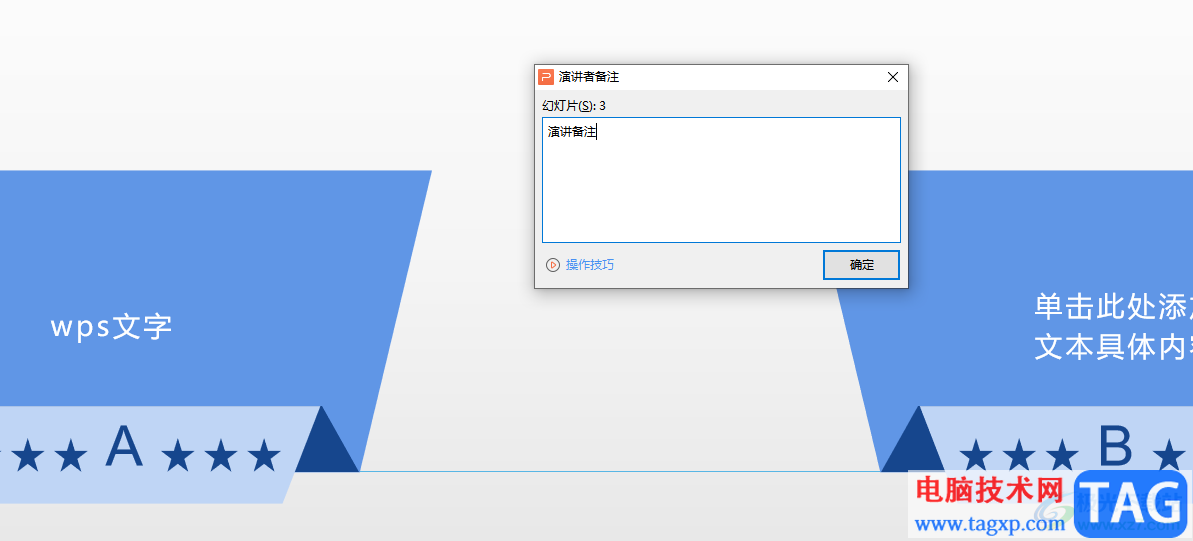
一直以来wps软件深受用户的喜爱,当用户在wps软件中编辑演示文稿时,遇到需要在放映模式下显示演讲备注并且不被显示出来的问题,这个问题直接在软件中找到演讲备注选项来设置好备注内容,接着进入到幻灯片的放映模式中,将备注显示出来也不会被他人看到。
 蓝牙设备连接问题排查:如何解决电脑蓝
蓝牙设备连接问题排查:如何解决电脑蓝
蓝牙设备的普及让我们能够方便地连接各种外设,比如耳机、键......
 Windows 10复古PowerToys获得现代UI和新功能
Windows 10复古PowerToys获得现代UI和新功能
用于Windows 10的开源Microsoft PowerToys工具的开发人员计划发布具有......
 蓝光驱动故障排查的常见步骤:驱动问题
蓝光驱动故障排查的常见步骤:驱动问题
蓝光驱动故障排查的常见步骤:驱动问题该如何诊断蓝光驱动器......
 Apple Watch内存多少?Apple Watch存储空间大吗
Apple Watch内存多少?Apple Watch存储空间大吗
随着Apple Watch的新闻发布,不少人热烈的讨论起来。一系列的问......
 win11此应用无法在你的电脑上运行
win11此应用无法在你的电脑上运行
当我们尝试在win11中打开软件或者安装win11的时候,可能会遇到提......

在WPS中,想要查看PDF文件中的字体样式,有不少用户反映不知道在哪里能打开,其实是可以用pdf阅读器来解决的,下面就来小编这里看下PDF文件字体的查询方法吧,需要的朋友可以参考下哦。...
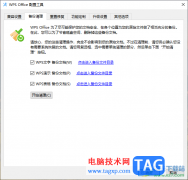
大家在使用WPS的时候,由于在WPS中操作的内容太多了,于是会出现WPS内存过大的情况,如果你每天都需要进行WPS文件的相关编辑和保存,那么就需要进行清理一下一些备份文件,比如一般我们会...

很多小伙伴都喜欢使用WPS软件来对表格文档进行编辑,因为WPS中的功能十分的丰富,能够满足我们对于表格文档的各种编辑需求。有的小伙伴在使用WPS编辑表格文档的过程中想要粘贴筛选后的数...
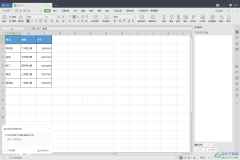
WPSExcel是平时大家会使用到的一款表格编辑工具,这款编辑工具在我们日常办公和生活当中都是非常需要的,实用性非常的强,并且在WPSExcel中有非常多的操作工具可以帮助我们完善和编辑自己...

wps软件中的功能是很强大的,给用户带来了不少的便利,并且深受用户的喜爱,当用户在wps软件中编辑表格文件时,一般需要对数据信息进行整理和录入,有时用户还需要计算出相关数据结果,...
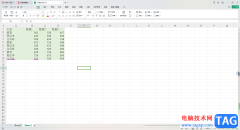
在我们的日常工作中和生活中,以及学习过程中,都有遇到需要进行一些数据统计的情况,比如进行财务报表的制作,报告数据的统计或者是数学公式的运算等,那么就会选择一个比较全面且能...
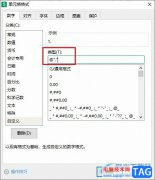
很多小伙伴在对表格文档进行编辑的过程中都会选择使用WPS软件,因为在该软件中,我们可以使用各种工具对表格中的数据进行编辑。有的小伙伴想要批量给表格中的数据后面添加上小数点,但...

相信经常使用WPSPPT这款软件的小伙伴们都知道,在WPSPPT中有一个“分页插图”功能,使用该功能我们可以实现批量在不同的页面中插入图片的效果,比如我们可以选中五张图片后,分别插入到五...

我们在使用WPSExcel表格编辑工具进行数据内容的编辑和制作的过程中,很多时候我们都会进行函数的一个操作,比如需要使用的rank函数进行数据的排名,或者使用VLOOKUP函数进行数据的筛选等,...
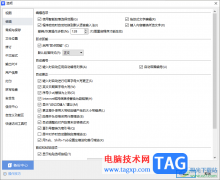
一些小伙伴在使用WPS的时候,想要进行汉字的编辑输入,但是发现在文档中编辑的文字只能进行字母的输入,而不能进行文字的编辑,这种情况该如何来解决呢,遇到这种情况的小伙伴可能是非...
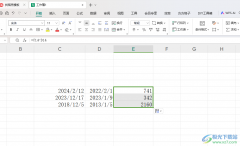
有的小伙伴常常在我们的电脑上进行Excel表格的操作,我们可以在WPS中进行表格的计算操作,有的小伙伴想要在表格中输入一些日期,如果想要将输入的日期进行天数的计算,那么我们该如何设...
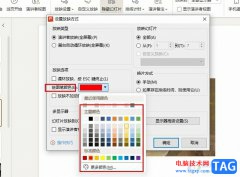
很多小伙伴在使用WPS对演示文稿完成编辑之后都会开始放映幻灯片,在放映幻灯片的过程中,当我们想要更改绘图笔的颜色时,我们需要暂停幻灯片播放,然后进行颜色更改,十分的麻烦。其实...

用户在wps软件中可以感受到了许多的好处,让用户拥有编辑各种文件选择权的同时,还可以让用户提升编辑效率,因此这款办公软件受到了许多用户的喜欢,当用户在wps软件中编辑文档文件时,...

相信平时大家遇到需要编辑数据或者统计数据的时候,就会通过WPSExcel编辑工具来操作,这款编辑工具不仅可以帮助小伙伴们制作自己需要的内容及图表,以及该软件中的功能都是免费操作的,...
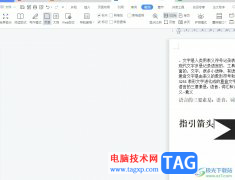
wps是一款多功能办公软件,为用户带来了许多的便利和好处,这是因为在wps软件中有着许多强大且实用的功能,这些功能也结合了其它热门办公软件的强大功能,所以用户可以用来编辑多种多样...